Come scaricare Cydia
Un tuo amico ti ha fatto vedere com'è riuscito a personalizzare il suo iPhone grazie a Cydia e muori dalla voglia di provarlo anche tu? Allora sappi che devi sottoporre il tuo caro “melafonino” a una procedura di sblocco denominata jailbreak.
Il jailbreak è un processo mediante il quale si sfruttano alcune vulnerabilità di iOS, il sistema operativo di iPhone e iPad, per acquisire i diritti da amministratore sul dispositivo e installare Cydia. Acquisendo i diritti di amministratore diventa possibile installare applicazioni da fonti esterne all'App Store (come per l'appunto Cydia) e si può personalizzare il proprio dispositivo in maniera più approfondita rispetto a quanto permette di fare normalmente Apple.
Cydia, al contrario di quello che si crede comunemente, non è uno store di applicazioni “piratate”. Si tratta bensì del “portale” mediante il quale gli utenti con dispositivi jailbroken possono scaricare i tweak, ossia delle applicazioni che permettono di personalizzare iOS in maniera profonda e di modificare tutti quei parametri che normalmente sono off-limits. Chiaro? Sei ancora convinto a procedere? Bene, allora passiamo subito al sodo e vediamo sia come effettuare il jailbreak sia come scaricare Cydia… d'altronde le due operazioni vengono eseguite allo stesso momento ed è impossibile effettuare la seconda senza aver prima portato a termine la prima!
Informazioni importanti
Prima di effettuare il jailbreak sul tuo iPhone o sul tuo iPad devi sapere alcune cose importanti. Innanzitutto il jailbreak non è supportato ufficialmente da Apple (tutt'altro!). È una procedura legale, ma purtroppo invalida la garanzia del prodotto. Questo significa che se sblocchi il tuo device, prima di poterlo portare in assistenza devi togliere il jailbreak formattandolo in modalità DFU. Trovi tutte le informazioni di cui hai bisogno nella mia guida sull'argomento.
Altra cosa importante da sapere è che il jailbreak non è compatibile con tutte le versioni di iOS. Apple, come detto, osteggia questa procedura e quindi cerca di renderla inattuabile rilasciando continui aggiornamenti per il suo sistema operativo. Al momento in cui scrivo, la versione più recente di iOS che si può sbloccare tramite jailbreak è la 9.0.2.
Se effettui il jailbreak e poi aggiorni alla versione più recente di iOS, Cydia viene disinstallato automaticamente e perdi tutti i tuoi tweak (a meno che non sia disponibile un jailbreak anche per la nuova versione di iOS).
Infine è bene sottolineare che alcune applicazioni, come ad esempio Sky Go e Infinity, riconoscono il jailbreak e smettono di funzionare. O meglio, impediscono la riproduzione dei loro contenuti per evitare che un tweak possa bypassare i loro sistemi di protezione e quindi “piratare” film, serie e quant'altro.
Operazioni preliminari: backup
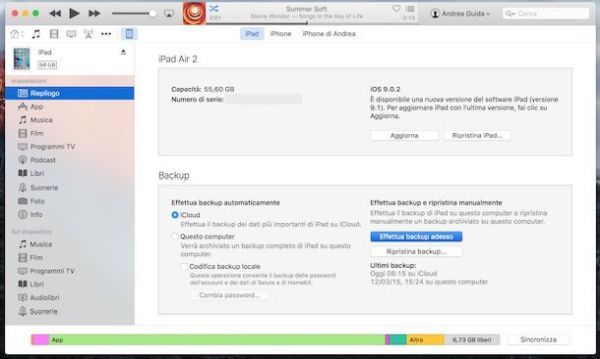
Chiarita la situazione relativa alla garanzia Apple e agli aggiornamenti di iOS, direi che possiamo passare all'azione… o quasi. Prima di effettuare il jailbreak e installare Cydia, infatti, è buona norma creare una copia di backup del proprio iPhone/iPad (in modo da poter ripristinare tutto nel caso in cui qualcosa andasse storto).
Per salvare app, impostazioni e file presenti sul tuo iPhone (o sul tuo iPad) segui questa semplicissima procedura: collega il dispositivo al computer utilizzando il cavo Lightning/Dock, attendi che venga avviato iTunes e rispondi No alle richieste di aggiornamento del software.
A questo punto, fai click sull'icona dell'iPhone/iPad collocata in alto a sinistra, recati nel menu File > Dispositivi di iTunes seleziona la voce Trasferisci acquisti da iPhone (o iPad) per copiare sul tuo computer tutte le app che hai scaricato dall'App Store ma non hai ancora sincronizzato con il PC. L'operazione dovrebbe richiedere pochi secondi.
Superato anche questo passaggio, seleziona la voce Riepilogo dalla barra laterale di sinistra, clicca sul pulsante Effettua backup adesso e attendi che venga portato a termine il backup del tuo dispositivo. Anche in questo caso l'operazione dovrebbe durare pochi secondi (tuttalpiù qualche minuto).
Come installare Cydia
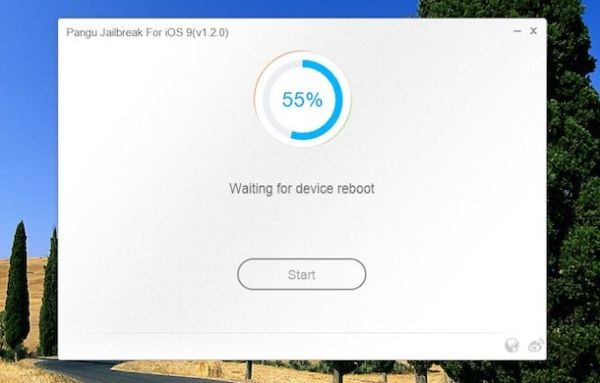
Ora ci siamo davvero! Dopo aver messo in salvo tutti i dati del tuo iPhone/iPad, scarica il software per effettuare il jailbreak del dispositivo e usalo per installare Cydia.
Al momento in cui scrivo, le versioni più recenti di iOS che si possono sottoporre al jailbreak sono la 9, la 9.0.1 e la 9.0.2. Se sul tuo terminale è installata una versione successiva del sistema operativo Apple (es. iOS 9.1), mi spiace ma al momento non puoi effettuare la procedura di sblocco.
Il software per eseguire il jailbreak su iOS 9/9.0.x si chiama Pangu, è gratis ed è compatibile sia con Windows sia con Mac OS X. Per scaricarlo sul tuo computer, collegati al suo sito Internet ufficiale e clicca sul pulsante di Download relativo a Windows o Mac OS X (a seconda del sistema operativo installato sul tuo PC).
A scaricamento ultimato, se utilizzi un PC Windows, avvia l'applicazione Pangu9_vxx.exe e preparati a seguire le indicazioni che sto per darti. Se invece utilizzi un Mac, apri il pacchetto dmg che hai scaricato dal sito di Pangu e avvia l'eseguibile Pangu9 contenuto al suo interno (se compare un messaggio di errore, prova ad aprire l'applicazione facendo click destro sulla sua icona e selezionando la voce Apri dal menu contestuale di OS X). Ora la procedura che devi seguire è comune su entrambi i sistemi operativi.
- Collega l'iPhone o l'iPad da sbloccare al computer (se non l'hai già fatto);
- Attendi che nella finestra principale di Pangu compaia il nome del device e clicca sul pulsante Start;
- Imposta la modalità aereo sull'iPhone/iPad richiamando il control center (quindi effettuando uno swipe dal basso verso l'altro) e pigiando sull'icona dell'aereo;
- Disattiva la funzione Trova il mio iPhone/iPad recandoti nel menu Impostazioni > iCloud > Trova il mio iPhone/iPad di iOS, spostando su OFF la levetta relativa alla funzione Trova il mio iPhone/iPad e digitando la password del tuo ID Apple;
- Clicca sul pulsante Already backup di Pangu;
- Clicca sul pulsante Start di Pangu e attendi che venga effettuato il jailbreak. Dovrebbero volerci pochi minuti;
- Quando la procedura arriva al 55-60% l'iPhone/iPad si riavvia. Al nuovo avvio del dispositivo, imposta nuovamente la modalità aereo su quest'ultimo (hai circa 300 secondi di tempo per farlo, altrimenti il jailbreak non verrà applicato e dovrai ripetere l'intera procedura);
- Attendi che sullo schermo del computer compaia la scritta Please unlock the device and run the Pangu app.
- Avvia l'applicazione di Pangu presente sull'iPhone/iPad (dovrebbe trovarsi nell'ultima pagina della home screen), pigia sul pulsante Accept e consenti alla app di accedere al rullino fotografico di iOS rispondendo OK all'avviso che compare sullo schermo;
- Attendi qualche minuto affinché il jailbreak venga portato a termine e l'iPhone/iPad dovrebbe riavviarsi automaticamente.
Se utilizzi un iPhone o un iPad con una versione di iOS compresa fra la 8.1.3 e la 8.4 devi utilizzare TaiG per fare il jailbreak. La procedura da seguire è praticamente identica a quella che abbiamo appena visto insieme per Pangu: devi scaricare il programma, avviarlo, collegare l'iPhone/iPad al computer e seguire le indicazioni su schermo.
Come usare Cydia
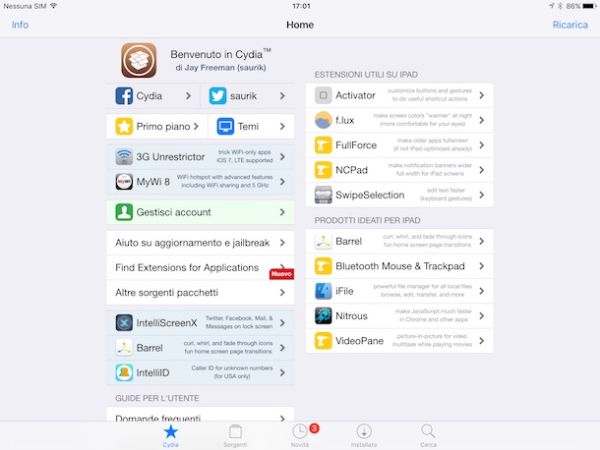
Complimenti! Sei riuscito a scaricare Cydia sul tuo dispositivo Apple e ora puoi divertirti a personalizzare iOS come non hai mai fatto prima!
Al primo avvio di Cydia, lo schermo diventerà nero per qualche secondo, dopodiché comparirà il logo della mela e l'iPhone o l'iPad tornerà alla sua schermata iniziale: non ti preoccupare, è normale, succede perché Cydia deve ultimare l'organizzazione di tutti i tuoi file.
Superato questo piccolo “shock” iniziale, avvia nuovamente Cydia pigiando sulla sua icona (la scatola su sfondo marrone) e pigia sul pulsante Primo piano per sfogliare i tweak disponibili in base al loro genere di appartenenza. Ci sono gli strumenti per cominciare in cui sono raccolti alcuni dei migliori tweak per chi è alle prime armi con il jailbreak, gli strumenti per privacy e sicurezza, i tweak per la personalizzazione delle icone e così via.
Se non trovi nulla di interessante o i menu risultano vuoti (può succedere), torna nella schermata iniziale di Cydia e da' un'occhiata ai tweak elencati nella parte destra dello schermo (es. Estensioni utili per iPad oppure Prodotti per iPad) oppure seleziona la scheda Cerca che si trova in basso a destra e cerca un tweak che potrebbe interessarti (come fai con le app in App Store).
Una volta individuato un tweak di tuo interesse, per installarlo sul tuo iPhone/iPad devi pigiare prima sul suo nome, poi sul pulsante Modifica collocato in alto a destra e infine su Conferma. Al termine dell'installazione potrebbe esserti richiesto di riavviare la SpringBoard di iOS premendo su un apposito pulsante. Facile, vero?
In alcuni casi, al posto del pulsante Modifica, in alto a destra c'è il menu Modifica che nasconde al suo interno il comando per installare il tweak.
Alcuni tweak non sono gratuiti, sono a pagamento. Per acquistarli devi creare un account su Cydia e associargli un metodo di pagamento valido (es. un contro PayPal). Dirigiti dunque nella schermata iniziale del portale, pigia su Gestisci account e seleziona l'opzione Connetti con Facebook oppure l'opzione Accedi con Google per registrarti.
Come avrai modo di scoprire approfondendo l'argomento jailbreak, i tweak non sono conservati tutti all'interno dello stesso store: Cydia è solo un'interfaccia per accedere a varie sorgenti su cui sono realmente ospitati i tweak (i cosiddetti repo). Per aggiungere nuovi repo a Cydia, recati nella scheda Sorgenti dell'applicazione e pigia prima sul pulsante Modifica collocato in alto a destra e poi su Aggiungi. Digita quindi l'indirizzo della sorgente da aggiungere a Cydia, fai “tap” su Aggiungi sorgente e il gioco è fatto.
Infine mi sembra doveroso ricordarti di aggiornare i tuoi tweak: le “applicazioni” scaricate da Cydia vengono aggiornate spesso, proprio come le applicazioni scaricate dall'App Store. Per aggiornare quelle installate sul tuo iPhone/iPad, recati nella scheda Novità di Cydia e pigia sul bottone Aggiornare che si trova in alto a destra.
